Haier Android TV предоставляет удивительные возможности для просмотра и развлечения, включая подключение кабельного телевидения. Если вы хотите настроить кабельное тв на своем телевизоре Haier Android TV, следуйте простым шагам, описанным ниже.
В первую очередь, убедитесь, что у вас есть рабочий кабель телевидения и его провод плотно подсоединен к телевизору Haier Android TV. Затем, включите телевизор и нажмите на кнопку "Меню" на дистанционном управлении.
На экране появится меню настроек телевизора. Используйте кнопку со стрелкой вниз, чтобы переместиться к пункту "Настройка каналов" и нажмите на кнопку "ОК". Вам предложат выбрать тип сигнала - выберите "Кабельное" и нажмите на кнопку "ОК" снова.
В следующем окне, при помощи кнопок со стрелками выберите тип кабельного сигнала, используемого в вашем регионе. Если вы не уверены, какой тип выбрать, обратитесь к своему провайдеру кабельного телевидения. После выбора типа сигнала нажмите на кнопку "ОК".
И наконец, вам нужно будет выполнить поиск каналов. В меню настроек выберите опцию "Поиск каналов" и ждите, пока телевизор найдет все доступные каналы. После завершения поиска, вы сможете просмотреть все доступные каналы и настроить список предпочитаемых каналов.
Теперь у вас готово к использованию кабельное тв на вашем телевизоре Haier Android TV! Наслаждайтесь просмотром вашего любимого телевизионного контента и не забудьте провести регулярную проверку настроек каналов для обновления доступных каналов.
Подключение телевизора Haier Android TV к кабельному телевидению
Если у вас есть возможность подключить телевизор Haier Android TV к кабельному телевидению, вы сможете наслаждаться широким спектром каналов и разнообразным контентом. В этом разделе мы расскажем о том, как правильно подключить ваш телевизор к кабельному телевидению.
Шаг 1: Убедитесь, что у вас есть доступ к кабельному телевидению. Если у вас нет подписки или необходимого оборудования, свяжитесь с вашим провайдером кабельного телевидения, чтобы установить соответствующее оборудование и активировать подписку.
Шаг 2: Возьмите коаксиальный кабель, поставляемый провайдером, и подключите его к входу "ANT IN" на задней панели телевизора Haier Android TV. Затяните разъем, чтобы обеспечить надежное подключение.
Шаг 3: Если у вас имеется цифровой тюнер или другое оборудование, предоставленное вашим провайдером, подключите его к соответствующим портам на телевизоре. Следуйте инструкциям провайдера или руководству пользователя, чтобы правильно настроить подключение.
Шаг 4: Включите телевизор и нажмите кнопку "Источник" на пульте дистанционного управления. Выберите входной сигнал, соответствующий подключенному кабелю (например, "Кабельное телевидение" или "ANT IN").
Шаг 5: Настройте телевизор, следуя инструкциям на экране. Обычно требуется выбрать регион, провайдера и выполнить автоматическое сканирование каналов.
Примечание: Необходимые шаги настройки могут незначительно отличаться в зависимости от модели телевизора Haier Android TV и провайдера кабельного телевидения. Следуйте инструкциям в руководстве пользователя телевизора и консультации с провайдером для достижения наилучших результатов.
После завершения настройки вы сможете наслаждаться просмотром кабельного телевидения на вашем телевизоре Haier Android TV. Не забудьте выполнять регулярное сканирование каналов для обновления списка доступных каналов и настраивать изображение и звук под ваши предпочтения.
Шаги настройки кабельного телевидения на телевизоре Haier Android TV
Шаг 1: Подключите кабель к телевизору. Вставьте один конец кабеля в антенный вход на задней панели телевизора, а другой конец подключите к кабельному телевизионному разъему.
Шаг 2: Включите телевизор и нажмите на кнопку "Источник" на пульте дистанционного управления. Выберите источник сигнала "ТВ" с помощью клавиш навигации.
Шаг 3: Перейдите в меню настроек телевизора. На пульте дистанционного управления нажмите на кнопку "Меню" или "Настройки".
Шаг 4: В меню настроек выберите раздел "ТВ" или "Каналы".
Шаг 5: В разделе "ТВ" выберите пункт "Автоматическое сканирование каналов" или "Поиск каналов".
Шаг 6: Включите автоматическое сканирование каналов. Подождите, пока телевизор выполнит поиск доступных телевизионных каналов.
Шаг 7: По окончании сканирования выберите пункт "Сохранить" или "Готово", чтобы завершить настройку кабельного телевидения.
Обратите внимание: процесс настройки кабельного телевидения может немного отличаться в зависимости от модели телевизора Haier Android TV. Рекомендуется ознакомиться с инструкциями пользователя для вашей модели телевизора или обратиться к специалисту, если у вас возникнут сложности.
Необходимые компоненты для настройки кабельного телевидения
Для настройки кабельного телевидения на телевизоре Haier Android TV вам понадобятся следующие компоненты:
| 1. | Кабельная приставка |
| 2. | Коаксиальный кабель |
| 3. | Пульт дистанционного управления |
| 4. | Батарейки для пульта |
| 5. | Инструкция по настройке |
Кабельная приставка является основным компонентом для подключения кабельного телевидения к телевизору. Она обеспечивает прием сигнала и передачу его на телевизор. Перед подключением приставки, убедитесь, что кабельное телевидение у вас подключено и работает.
Коаксиальный кабель используется для связи между кабельной приставкой и телевизором. Убедитесь, что у вас есть достаточно длинный кабель, чтобы подключить приставку к телевизору без проблем.
Пульт дистанционного управления необходим для управления телевизором и кабельной приставкой. Убедитесь, что пульт включен и настроен на работу с вашим телевизором Haier Android TV.
Батарейки для пульта дистанционного управления также необходимы для его работы. Убедитесь, что в пульт установлены новые или заряженные батарейки.
Инструкция по настройке поможет вам выполнить все необходимые шаги для подключения кабельного телевидения к вашему телевизору Haier Android TV. Убедитесь, что вы следуете инструкциям точно, чтобы настроить телевизор правильно.
Пошаговая инструкция по настройке кабельного телевидения на телевизоре Haier Android TV
Шаг 1: Подключите кабельное телевидение к телевизору Haier Android TV. Для этого используйте кабельный разъем, который соответствует вашему провайдеру кабельного телевидения.
Шаг 2: Включите телевизор Haier Android TV, нажав кнопку включения на пульте дистанционного управления или на самом телевизоре.
Шаг 3: Настройте и запустите поиск каналов. Для этого найдите меню "Настройки" на телевизоре, затем выберите "ТВ" или "Тюнер" в списке опций. Возможно, вам потребуется выбрать тип входного сигнала, в данном случае выберите "Кабельное телевидение".
Шаг 4: Перейдите к опции "Автонастройка" или "Поиск", чтобы начать процесс поиска доступных каналов кабельного телевидения. Подождите некоторое время, пока телевизор выполнит поиск и установит доступные каналы.
Шаг 5: По окончании процесса поиска каналов вы сможете просматривать доступные кабельные каналы на вашем телевизоре Haier Android TV. Используйте пульт дистанционного управления для переключения между каналами и регулировки громкости.
Шаг 6: Если у вас есть подписка на платные каналы, возможно, вам потребуется активировать их на вашем телевизоре. Для этого вам понадобится выполнить дополнительные шаги, указанные в инструкции, полученной от вашего провайдера кабельного телевидения.
Теперь вы можете наслаждаться просмотром кабельного телевидения на вашем телевизоре Haier Android TV. Удачного просмотра!
Как найти доступные каналы при настройке кабельного телевидения на телевизоре Haier Android TV
- Включите телевизор Haier Android TV и убедитесь, что кабельное телевидение подключено к телевизору.
- Откройте меню телевизора, нажав на кнопку "Menu" на пульте управления.
- Выберите опцию "Настройки" или "Settings" в меню.
- В меню настроек выберите опцию "Антенна и кабель" или "Antenna & Cable".
- Выберите опцию "Автопоиск каналов" или "Auto Channel Search".
- Теперь телевизор Haier Android TV начнет поиск доступных каналов.
- Подождите, пока телевизор завершит поиск каналов. Это может занять несколько минут.
- После завершения поиска телевизор Haier Android TV отобразит список доступных каналов.
Примечание: Если телевизор Haier Android TV не нашел ни одного канала, убедитесь, что кабельное телевидение подключено правильно, и повторите процесс поиска каналов.
Теперь у вас есть список доступных каналов на вашем телевизоре Haier Android TV, и вы можете наслаждаться своими любимыми программами и фильмами.
Проблемы и их решения при настройке кабельного телевидения на телевизоре Haier Android TV
Настройка кабельного телевидения на телевизоре Haier Android TV может иногда вызывать определенные проблемы. В данной статье мы рассмотрим наиболее распространенные проблемы при настройке и предложим эффективные решения для их устранения.
Отсутствие сигнала кабельного телевидения
Если вы испытываете проблемы со сигналом кабельного телевидения, первым делом убедитесь, что ваш телевизор подключен кабельным провайдером. Проверьте, правильно ли подключены кабельные разъемы, антенна и кабельное телевидение.
Если все подключено правильно, но сигнал по-прежнему отсутствует, попробуйте перезагрузить телевизор или выполнить поиск каналов заново. Если это не помогает, свяжитесь с вашим кабельным провайдером для получения дополнительной помощи.
Низкое качество изображения на кабельных каналах
Если качество изображения на кабельных каналах низкое, необходимо проверить настройки телевизора и кабельного провайдера. Убедитесь, что вы выбрали наилучший режим качества изображения в настройках телевизора.
Также рекомендуется проверить кабельное подключение и убедиться, что кабель в хорошем состоянии. Если проблема не устраняется, обратитесь к кабельному провайдеру для дополнительной информации о возможных причинах низкого качества изображения.
Отсутствие звука на кабельных каналах
Если вы не слышите звук на кабельных каналах, проверьте настройки звука на вашем телевизоре. Убедитесь, что звук не отключен или установлен на низкий уровень.
Также стоит проверить настройки звука на кабельном провайдере. Если проблема не решается, попробуйте подключить другой источник звука, такой как аудиоусилитель или колонки, к вашему телевизору. Если звук по-прежнему отсутствует, обратитесь за помощью к кабельному провайдеру.
Не все каналы отображаются после поиска
Если после поиска кабельных каналов не все они отображаются, возможно, вам необходимо обновить список каналов в настройках телевизора. В меню настройки выберите опцию «Обновить список каналов» и дождитесь завершения процесса обновления.
Если проблема остается актуальной, попробуйте сбросить телевизор в заводские настройки. Обратитесь к руководству пользователя телевизора или свяжитесь с производителем для получения инструкций по сбросу к заводским настройкам.
Надеемся, что предложенные решения помогут вам устранить возникшие проблемы при настройке кабельного телевидения на телевизоре Haier Android TV. Если проблема остается нерешенной, рекомендуется обратиться к производителю или кабельному провайдеру для получения дополнительной помощи.
Дополнительные настройки кабельного телевидения на телевизоре Haier Android TV
У телевизора Haier Android TV есть несколько дополнительных функций и настроек для кабельного телевидения, которые могут быть полезными для оптимального просмотра телевизионных программ.
1. Улучшение качества изображения
Чтобы улучшить качество изображения, вы можете воспользоваться функцией автоматической настройки яркости, контрастности и остроты. Пройдите в меню телевизора, выберите раздел "Настройки" и найдите пункт "Изображение". Здесь вы сможете вручную настроить параметры изображения или включить функцию автоматической настройки.
2. Звуковые настройки
Для настройки звука кабельного телевидения вам нужно зайти в меню телевизора, выбрать раздел "Настройки" и перейти в раздел "Звук". Здесь вы можете настроить громкость, баланс и другие параметры звука. Также, у Haier Android TV есть функция виртуального окружения, которая позволяет создавать объемный звук. Вы можете включить эту функцию и настроить ее параметры.
3. Таймер автоматического выключения
Чтобы телевизор автоматически выключался через определенное время, вы можете воспользоваться функцией таймера. В меню телевизора выберите раздел "Настройки" и найдите пункт "Таймер". Здесь вы можете задать время автоматического выключения телевизора.
4. Защита детей
Haier Android TV имеет режим защиты детей, который позволяет ограничить доступ к некоторым каналам или функциям телевизора. Чтобы включить этот режим, зайдите в меню телевизора, выберите раздел "Настройки" и перейдите в раздел "Безопасность". Здесь вы сможете настроить пароль и выбрать функции, которые требуют пароль для доступа.
Дополнительные настройки кабельного телевидения на телевизоре Haier Android TV помогут вам настроить изображение, звук, автоматическое выключение и защиту детей для оптимального просмотра телевизионных программ. Пользуйтесь этими функциями для достижения наилучшего качества просмотра!
Полезные советы по настройке кабельного телевидения на телевизоре Haier Android TV
Настройка кабельного телевидения на телевизоре Haier Android TV может показаться сложной задачей, но с помощью следующих полезных советов вы сможете быстро и легко настроить свое кабельное телевидение и начать наслаждаться просмотром вашего любимого контента.
- Убедитесь, что ваш телевизор Haier Android TV подключен к сети электропитания и включен.
- Соедините кабельную телевизионную антенну с телевизором. Обычно это осуществляется через кабельный разъем на задней панели телевизора.
- Включите свою кабельную телевизионную приставку, если она имеется, и убедитесь, что она подключена к телевизору через HDMI или другой соответствующий входной разъем.
- Настройте телевизор на кабельное телевидение. Для этого нажмите кнопку "Меню" на пульте управления вашего телевизора и выберите пункт "Настройки". Затем выберите "Кабельное телевидение" и следуйте инструкциям на экране для завершения процесса настройки.
- Произведите поиск доступных каналов. В большинстве случаев телевизор автоматически найдет все доступные кабельные каналы. Если этого не произошло, вы можете выполнить ручной поиск каналов, следуя инструкциям на экране.
- Проверьте качество сигнала. Убедитесь, что сигнал кабельного телевидения сильный и стабильный. Если вы замечаете проблемы со сигналом, проверьте соединения и, если необходимо, свяжитесь с вашим кабельным оператором для получения дополнительной помощи.
После завершения этих шагов вы будете готовы наслаждаться кабельным телевидением на вашем телевизоре Haier Android TV. Убедитесь, что вы проверили дополнительные настройки и функции вашего телевизора Haier Android TV, чтобы получить максимальное удовольствие от просмотра.